
Google의 가상 비서 앱은 당신의 마음을 읽을 수 있다고 생각하도록 속일 수도 있는 정확한 추천을 제공할 수 있습니다. Google Now는 관심분야와 일치하는 최신 뉴스를 추천하고, 통근에 대한 교통 정보를 제공하고, 날씨, 좋아하는 스포츠 팀의 점수 등을 표시할 수 있습니다. Google Now를 정보용으로만 사용하는 경우 알림이 약간 성가실 수 있습니다.
최신 고양이 동영상에 대한 알림을 계속 보는 것이 지겹다면 Google Now를 사용하여 알림을 받고 싶은 항목과 건너뛸 항목을 맞춤설정할 수 있습니다. 이 게시물에서는 Google Now 카드 알림을 제어하는 방법과 완전히 끄는 방법(필요한 경우)을 보여줍니다.
Google Now 알림 맞춤설정
괴롭히는 특정 알림이 있는 경우 해당 알림을 끄고 다른 중요한 알림을 계속 받을 수 있습니다. 기기에 따라 아래에서 위로 스와이프하거나 '홈' 버튼을 길게 눌러 Google Now 앱을 엽니다. 왼쪽 상단 모서리에 있는 햄버거 메뉴를 탭하고 "설정"을 선택합니다.

이제 "나우 카드"를 탭합니다. '알림' 아래에는 Google에서 알림을 표시할 모든 카테고리가 표시됩니다. 알림을 받고 싶지 않은 슬라이더 옆에 있는 슬라이더를 탭하면 알림이 비활성화됩니다. 스포츠 경기 결과, 날씨, 뉴스 및 동영상, 교통 정보 등에 대한 알림을 비활성화할 수 있습니다.

Google Now 알림 비활성화
Google Now 추천이 마음에 들지만 보내는 모든 알림이 지겹다면 모든 알림을 완전히 끌 수도 있습니다. "Now Cards" 옵션에서 "알림" 옆의 슬라이더를 탭하면 모든 알림이 꺼집니다. 앱을 방문하면 Google Now 카드를 계속 볼 수 있지만 알림으로 인해 더 이상 문제가 발생하지 않습니다.

Google Now 카드 비활성화
Google Now 카드를 전혀 사용하지 않고 주기적으로 무엇이 가장 좋은지 알려주는 기계에 대해 혼란스럽다면 Google Now를 완전히 선택 해제하는 것이 좋습니다. 동일한 "Now Cards" 메뉴에서 "Show Cards" 옆의 슬라이더를 탭합니다. 이 기기 또는 모든 기기에서 Google Now 카드를 끌 것인지 묻는 메시지가 표시됩니다. 모든 장치에서 카드를 비활성화하려면 확인란을 선택하십시오. 그렇지 않으면 "끄기"를 직접 탭하여 Google Now 카드를 비활성화합니다.
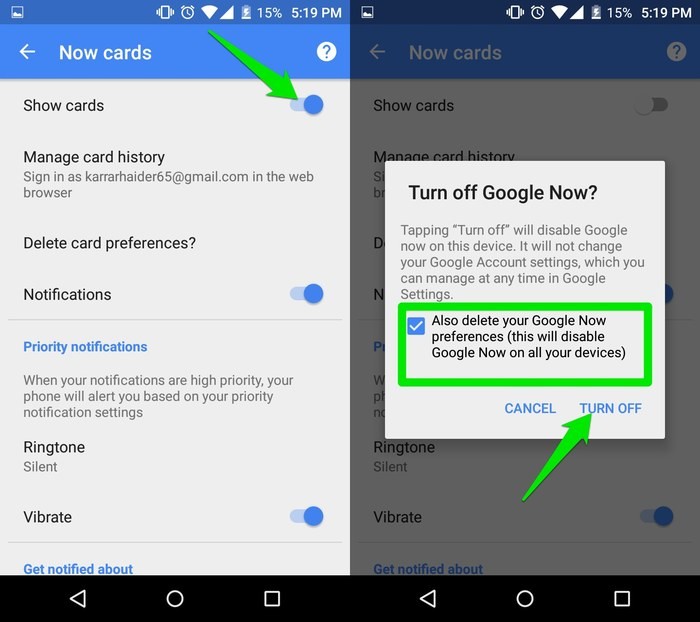
이렇게 하면 Google Now 카드만 비활성화됩니다. Google Now 명령과 음성 제어 기능은 계속 사용할 수 있습니다.
결론
특히 실수로 알림을 활성화한 경우 Google Now 알림을 제어할 수 없게 될 수 있습니다. 저는 개인적으로 Google Now 카드를 좋아하지만 자주 알림을 받고 싶지는 않습니다. 그래서 알림을 비활성화 상태로 유지하고 여유 시간이 있을 때 수동으로 카드를 봅니다.
Google Now 알림을 어떻게 제어하나요? 아래 댓글로 공유해 주세요.
